EEPC客户端使用手册
泛微 Eoffice 客户端简明使用手册
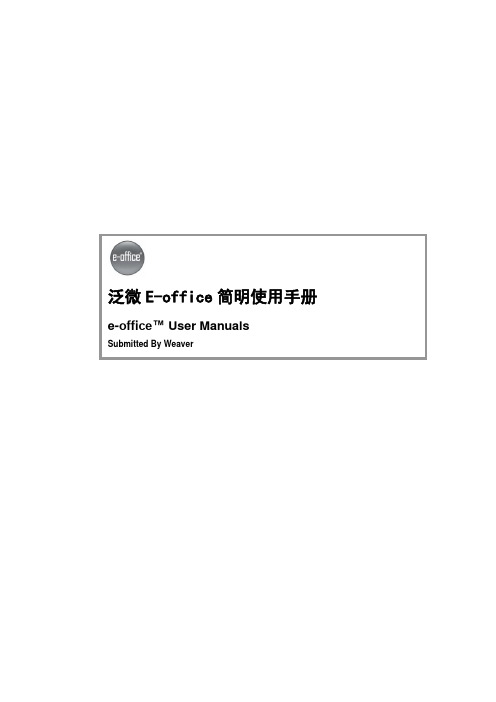
泛微E-office简明使用手册e-office™ User ManualsSubmitted By Weaver第一章、电脑客户端一、安装及运行1、WINXP系统直接安装。
WIN7及WIN8系统安装时,安装文件右键选择以管理员身份运行。
2、安装完毕后桌面出现图标。
WINXP系统直接双击运行程序。
WIN7及WIN8系统,先右键图标点选属性,,选择兼容性选项卡,点选以管理员身份运行此程序,确定。
然后返回桌面双击图标启动软件。
二、初始设置(一)服务器地址设置客户端登录窗口单击【设置】打开页面输入正确地址【确定】即可登录,见下图1和图2。
图(1)登录窗口在公司办公室上班的员工,服务器地址务必填写:http://192.168.0.200:8082在上海办公室以外地区上班的员工,服务器地址填写:http://58.246.216.170:8082图(2)服务器设置用户名:dinglin (姓名全拼)初始密码:123456 (可在网页版系统内进行修改)(二)开机启动设置客户端登录成功后,任务栏右下角显示图标,右键单击后选择【系统设置】菜单打开页面进入【基本设置】选项卡,见图(4)。
图(4)基本设置-开机启动(三)自动退出设置【退出设置】表示单击主面板【关闭】按钮,客户端退出。
参考(二)开机启动设置的操作。
三、快速办理(一)快速登录不需要启动浏览器,也不需要输入访问地址,更不需要输入用户名密码验证,单击【登录Eoffice】图标启动默认浏览器自动登录eoffice系统。
(二)签到签退根据北京时间24小时制判断,第一次单击图标代表签到,根据用户所在的排班情况自动计算是否正常签到,如果迟到计算迟到时间,任务栏冒泡窗口告知结果。
再次单击此图标代表签退,如果上班时间不小心签退了,当日可继续签退,按照最后一次计算签退时间。
员工上班登录后请首先进行签到操作,下班前进行签退操作。
(三)消息中心进入办理单击【消息中心】标签,展开最近已接收的内部消息,包括提交工作流、发布公告、发布新闻、新建或编辑文档、发送内部邮件、车辆申请审批、会议申请审批、人事考勤申请审批、协作区交流触发的内部消息。
Seetong客户端使用手册V1.0.0说明书

Seetong客户端软件使用手册V1.0.0非常感谢您购买我公司的产品,如果您有什么疑问或需要请随时与我们客户部联系。
本手册适用于Seetong客户端软件Windows电脑版。
本手册可能包含技术上不准确和印刷错误。
产品实时更新,本手册内容将做不定期的更新,恕不另行通知;更新的内容将会在本手册的新版本中加入。
我们随时会改进或更新本手册中描述的产品或程序。
若存在手册中对产品的描述与实物不符,一律以实物为准。
产品说明中若有疑问或争议的,以公司最终解释为准。
Seetong客户端是一个功能强大的监控软件,集多窗口,,语音对讲,云台控制,远程回放,录像等,单机直连设备监控系统等功能为一体。
Seetong客户端是针对连接多台不同类型或型号的设备(如IPC,NVR等产品),此说明书只针对专业视频监控系统的客户端软件操作进行介绍,涉及到具体设备的功能设置请阅读相关的产品说明书。
本手册是为使用Seetong客户端的用户提供的。
您应具备相关设备(如IPC,NVR等产品)的基本操作知识和经验。
目录第1章功能介绍 ................................................................................................................................................... - 1 -1.1 主要功能特点........................................................................................................................................ - 1 -第2章运行环境要求 ........................................................................................................................................... - 2 -2.1 硬件环境................................................................................................................................................ - 2 -2.2 软件环境................................................................................................................................................ - 2 -第3章安装与卸载 ............................................................................................................................................... - 3 -3.1 安装步骤................................................................................................................................................ - 3 -3.2 卸载步骤................................................................................................................................................ - 5 -第4章登录与主界面介绍 ................................................................................................................................... - 6 -4.1登录 ........................................................................................................................................................ - 6 -4.2主界面介绍............................................................................................................................................. - 7 -第5章视频预览 ................................................................................................................................................... - 9 -5.1 视频预览................................................................................................................................................. - 9 -5.1.1播放实时监控............................................................................................................................. - 9 -5.1.2停止播放实时监控..................................................................................................................... - 9 -5.1.3 全屏.......................................................................................................................................... - 11 -5.1.4 满屏和标准模式显示.............................................................................................................. - 11 -5.1.5画面分割控制........................................................................................................................... - 11 -5.1.6码流切换................................................................................................................................... - 12 -5.1.7 播放模式.................................................................................................................................. - 12 -5.1.8 手动录像.................................................................................................................................. - 13 -5.1.9 抓图.......................................................................................................................................... - 14 -5.1.10 语音对讲................................................................................................................................ - 15 -5.1.11 声音........................................................................................................................................ - 16 -5.1.12 轮巡........................................................................................................................................ - 18 -5.2设备列表................................................................................................................................................ - 18 -5.2.1设备状态显示........................................................................................................................... - 18 -5.2.2 分组.......................................................................................................................................... - 19 -5.2.3 预览全开.................................................................................................................................. - 20 -5.2.4 录像全开.................................................................................................................................. - 20 -5.2.5 更改设备名.............................................................................................................................. - 21 -5.2.6 删除设备.................................................................................................................................. - 21 -5.2.7重启设备................................................................................................................................... - 21 -5.2.8 恢复出厂设置.......................................................................................................................... - 21 -5.2.9 远程配置.................................................................................................................................. - 21 -5.3云台控制................................................................................................................................................ - 22 -5.3.1云台控制界面............................................................................................................................. - 22 -5.1.2云台高级功能............................................................................................................................. - 22 -第6章设备管理 ................................................................................................................................................. - 27 -6.1搜索设备............................................................................................................................................... - 27 -6.1.1开始搜索................................................................................................................................... - 27 -6.1.2修改IP...................................................................................................................................... - 28 -6.1.3批量修改IP.............................................................................................................................. - 28 -6.1.4开启和关闭全网通................................................................................................................... - 28 -6.1.5恢复出厂设置........................................................................................................................... - 29 -6.2添加设备................................................................................................................................................ - 29 -6.2.1搜索添加................................................................................................................................... - 29 -6.2.2手动添加................................................................................................................................... - 29 -6.3删除设备................................................................................................................................................ - 30 -6.4编辑设备................................................................................................................................................ - 30 -6.5批量操作................................................................................................................................................ - 31 -6.5.1设备升级................................................................................................................................... - 32 -6.5.2上传下载配置文件................................................................................................................... - 32 -6.5.3下载配置文件压缩包............................................................................................................... - 33 -6.7 固件升级............................................................................................................................................... - 34 -6.8重启、恢复出厂设置和同步系统时间................................................................................................ - 35 -第7章本地回放 ................................................................................................................................................. - 36 -7.1本地录像回放....................................................................................................................................... - 36 -7.1.1回放步骤................................................................................................................................... - 36 -7.1.2 暂停、停止、快进、抓拍、全屏.......................................................................................... - 37 -7.1.3 声音控制.................................................................................................................................. - 37 -7.1.4 回放时间和类型选择.............................................................................................................. - 38 -第8章远程回放 ................................................................................................................................................. - 39 -8.1远程录像回放....................................................................................................................................... - 39 -8.1.1回放步骤................................................................................................................................... - 39 -8.1.2 暂停、停止、快进、抓拍、全屏.......................................................................................... - 40 -8.1.3 声音控制.................................................................................................................................. - 40 -8.1.4 回放时间和类型选择.............................................................................................................. - 41 -8.1.5回放下载................................................................................................................................... - 41 -第9章录像计划 ................................................................................................................................................. - 42 -9.1录像策略................................................................................................................................................ - 42 -9.1.1添加录像策略........................................................................................................................... - 43 -9.1.2删除录像策略........................................................................................................................... - 43 -9.2添加录像设备........................................................................................................................................ - 43 -9.3策略配置................................................................................................................................................ - 43 -9.4录像时间................................................................................................................................................ - 44 -9.4.1全天........................................................................................................................................... - 44 -9.4.2工作日....................................................................................................................................... - 45 -9.4.3自定义....................................................................................................................................... - 45 -9.5开始录像................................................................................................................................................ - 46 -第10章系统设置 ............................................................................................................................................... - 47 -10.1开机自动运行..................................................................................................................................... - 47 -10.2锁屏 .................................................................................................................................................... - 48 -10.3切换用户............................................................................................................................................. - 48 -10.4关于 .................................................................................................................................................... - 48 -10.5系统语言............................................................................................................................................. - 48 -10.6轮巡时间间隔..................................................................................................................................... - 48 -10.7路径设置............................................................................................................................................. - 49 -第1章功能介绍1.1 主要功能特点支持本地和云平台登录功能。
异速联使用手册
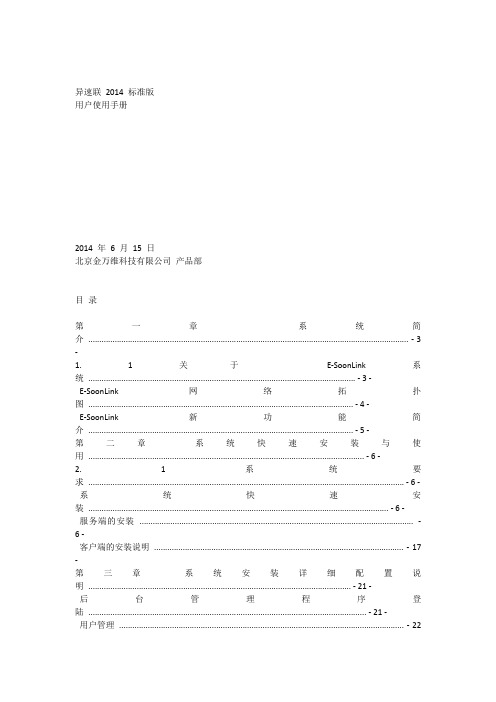
异速联2014 标准版用户使用手册2014 年6 月15 日北京金万维科技有限公司产品部目录第一章系统简介................................................................................................................................................. - 3 -1. 1 关于E-SoonLink 系统......................................................................................................................... - 3 -E-SoonLink 网络拓扑图........................................................................................................................ - 4 -E-SoonLink 新功能简介........................................................................................................................ - 5 -第二章系统快速安装与使用............................................................................................................................. - 6 -2. 1 系统要求............................................................................................................................................... - 6 - 系统快速安装........................................................................................................................................ - 6 -服务端的安装............................................................................................................................ - 6 -客户端的安装说明................................................................................................................. - 17 -第三章系统安装详细配置说明....................................................................................................................... - 21 -后台管理程序登陆.............................................................................................................................. - 21 -用户管理................................................................................................................................. - 22组管理..................................................................................................................................... - 25 -发布程序................................................................................................................................. - 26 -发布文件夹............................................................................................................................. - 28 -发布网页链接......................................................................................................................... - 29 -发布桌面................................................................................................................................. - 30 -Web 服务管理.......................................................................................................................... - 31 -许可证配置管理..................................................................................................................... - 31 -安全配置................................................................................................................................. - 32 -在线监控............................................................................................................................... - 33 - 集群配置............................................................................................................................... - 34 - 支持的负载均衡策略........................................................................................................... - 41 - 第四章客户端登陆使用E-SoonLink ............................................................................................................... - 42 -通过计算机终端访问........................................................................................................................... - 42 -通过浏览器访问(第一种方式)........................................................................................ - 42 - 通过桌面快捷方式访问(第二种方式)............................................................................ - 44 - 通过手机等移动终端访问................................................................................................................... - 49 -通过iPad/iPhone 访问......................................................................................................... - 49 -通过Windows Mobile 手机访问............................................................................................ - 53 -通过android 手机或平板访问.............................................................................................. - 55 -通过MAC 客户端访问........................................................................................................................ - 59 -第五章E-SoonLink 端口映射........................................................................................................................... - 65 -第六章动态域名(DDNS)解析..................................................................................................................... - 67 -产品部异速联2014 版用户使用手册第一章系统简介1. 1 关于E-SoonLink 系统产品简介E-SoonLink 将集中管理与远程接入完美地结合起来,使用金万维异速联可以方便、安全及时地接入到公司内部应用信息系统。
客户端IE 端使用说明

通用客户端说明书 版权所有
20110208
• •
注意如果对设备进行更改。选那个设备名称更改。 如果需要更改通道名称。选通道。进行更改。
连接模式
你可以选择手动连接模式和全部连接的模式.全部连接的模式按下面这个按钮
如果你选择的是手动的连接模式.那么直接双击这个需要连接的设备名称
你可以用这个按钮全屏.然后在屏幕的模式下.按鼠标的右键 出现按BACK 按扭返回.
开始录像 全屏 监听画面轮询
配置接入设备入口
退
云台控制区域
画面控制区域(更多点鼠标右键) 全屏
连接
设备列表
抓图 功能区域 入口(含配置) 配置接入设备入口
开始录像 监听画面轮询 退出
最小化
添加设备
• • • • • • • • • • • 设备ID客户自己添加 设备名称客户自己添加 IP或者域名。为IP 或者域名。或者HTV。产品出厂绑定的 DDNS ID HTV 服务 是指用HTV 绑定的域名。这个根据设备的配置进行指定。 用户名为设备的登录的用户名 密码为设备登录的密码 流模式有main_stream 为主码流 sub_stream 为子码流 设备类型。为IPCAMERA 4路(DVS和DVR 通用),8路DVR,16路 DVR 声音报警。 音频流 添加。添加设备。
进入功能区
系统
状态
SD info 为SD卡状态。 其中SD SIZE 为SD大小。 Free space 为 目前空 余的空间。Start record 为里面保存的最早的一 天的日期。En record 为最近的录像日期。 USER ONLINE 为当前在线访问的用户 STATUS 1 Htv ddns server连接状态。 2 路由器的UPNP的状态 3 DDNS其他动态域名的状态 4 ADSL状态 5 主端口和外部连接互联网的 状态(如果这个为OFF. 一个是外网连接失败。 一个是没有UPNP或者 是UPNP关闭。或者没 有手动转发) 6 平台状态。 7,8 为NAS硬盘状态。
亿赛通电子文档安全管理系统V5.0--客户端使用手册V11

文档类型:文档编号:亿赛通电子文档安全管理系统V5.0客户端使用手册北京亿赛通科技发展有限责任公司2016年1月目录1.引言 (3)1.1编写目的 (3)1.2系统背景 (3)1.3术语定义 (3)1.4参考资料 (3)1.5版权声明 (4)1.6最终用户许可协议 (4)1.6.1授权许可 (4)1.6.2知识产权保护 (5)1.6.3有限保证 (5)1.6.4您应保证 (6)1.7软件概述 (7)1.8软件特性 (7)1.9CDG功能结构 (7)2.软件使用说明...................................................................................... 错误!未定义书签。
2.1服务端操作说明 (9)2.1.1登录 (9)2.1.2系统首页 (10)2.1.3我的工作台 (11)2.2客户端操作说明 (17)2.2.1登录与注销 (17)2.2.2修改密码 (18)2.2.3地址设置 (18)2.2.4策略更新 (19)2.2.5业务模式 (19)2.2.6制作工具 (20)2.2.7我的控制台 (41)2.2.8消息管理 (71)2.2.9邮件申请 (71)2.2.10安全文档功能右键菜单 (74)北京亿赛通科技发展有限责任公司1.引言1.1 编写目的本手册指导使用者进行用户管理、业务流程申请与审批管理、文档管理、策略管理、日志管理、终端管理、后台配置等CDG系统各个模块的业务操作。
本手册的使用对象:公司技术支持部、销售部、市场部、测试部和使用(CDG)系统产品的客户。
1.2 系统背景系统名称及版本号:亿赛通电子文档安全管理系统V5.0;任务提出者:北京亿赛通科技发展有限责任公司;任务承接者及实施者:北京亿赛通科技发展有限责任公司;系统使用者:使用亿赛通电子文档安全管理系统产品的用户;1.3 术语定义CDG:Cobra Document Guard,文档安全防护。
javaee api 中文手册
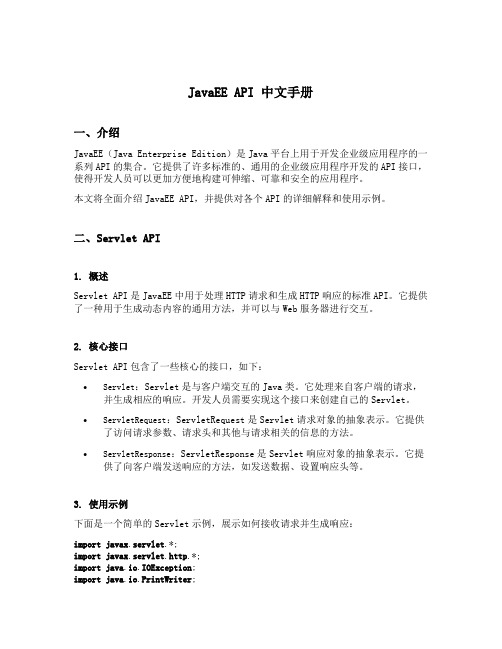
JavaEE API 中文手册一、介绍JavaEE(Java Enterprise Edition)是Java平台上用于开发企业级应用程序的一系列API的集合。
它提供了许多标准的、通用的企业级应用程序开发的API接口,使得开发人员可以更加方便地构建可伸缩、可靠和安全的应用程序。
本文将全面介绍JavaEE API,并提供对各个API的详细解释和使用示例。
二、Servlet API1. 概述Servlet API是JavaEE中用于处理HTTP请求和生成HTTP响应的标准API。
它提供了一种用于生成动态内容的通用方法,并可以与Web服务器进行交互。
2. 核心接口Servlet API包含了一些核心的接口,如下:•Servlet:Servlet是与客户端交互的Java类。
它处理来自客户端的请求,并生成相应的响应。
开发人员需要实现这个接口来创建自己的Servlet。
•ServletRequest:ServletRequest是Servlet请求对象的抽象表示。
它提供了访问请求参数、请求头和其他与请求相关的信息的方法。
•ServletResponse:ServletResponse是Servlet响应对象的抽象表示。
它提供了向客户端发送响应的方法,如发送数据、设置响应头等。
3. 使用示例下面是一个简单的Servlet示例,展示如何接收请求并生成响应:import javax.servlet.*;import javax.servlet.http.*;import java.io.IOException;import java.io.PrintWriter;public class HelloWorldServlet extends HttpServlet {protected void doGet(HttpServletRequest request, HttpServletResponse respo nse) throws ServletException, IOException {response.setContentType("text/html");PrintWriter out = response.getWriter();out.println("<html>");out.println("<head><title>Hello World</title></head>");out.println("<body>");out.println("<h1>Hello World!</h1>");out.println("</body></html>");}}该示例中,我们创建了一个继承自HttpServlet的Servlet类,并重写了doGet方法来处理GET请求。
移动办公 APP 客户端使用手册说明书
移动办公APP客户端使用手册中国移动通信集团本文档版权由中国移动通信集团所有。
未经书面许可,任何单位和个人不得以任何形式摘抄、复制本文档的部分或全部,并以任何形式传播。
修订历史A-增加 M-修改 D-删除 日期 修订人 修订内容2020年02月16日 中移互联网有限公司 A-文档编写2020年03月23日 中移互联网有限公司 D-删除已经下线的功能2020年04月14日 中移互联网有限公司 A-第8点权益2020年04月15日 中移互联网有限公司 A-注:进入“发起群聊”的选择主团队联系人页面后,如有疑问,可以点击页面标题旁边的“○?”,有发起群聊说明及主团队设置指引;如想更改主团队,可以点击底部主导航栏“我”-“设置”-“主团队”,即可更改设置主团队。
2020年04月29日 中移互联网有限公司 M-对标需求1.0.1进行内容的增删2020年05月13日 中移互联网有限公司 A-“企业群每次添加群成员人数上限”条目M-“则支持该被叫可以使用移动办公APP客户端通过该会议的记录重新加入会议。
”M-“如何通过移动办公删除通话记录?”2020年05月29日 中移互联网有限公司 A&M-修改通讯录、权益、个人中心、通话、消息部分2020年06月16日 中移互联网有限公司 A&M-修改通讯录、活动、个人中心、消息部分2020年08月05日 中移互联网有限公司 A&M-修改通讯录、活动、个人中心、消息部分2020年10月22日 中移互联网有限公司 A-快通知、好友功能 M-消息、通讯录部分2020年11月19日 中移互联网有限公司 A&M-修改消息、个人中心部分 2021年02月05日 中移互联网有限公司 A&M-通讯录、超级会议部分 2021年05月24日 中移互联网有限公司 A&M-增强版、活动部分前言关于本手册《移动办公APP客户端使用手册》主要为您介绍了如何使用移动办公APP客户端的各项功能。
WINCOR NIXDORF iSPRINT BEETLE POS 系统 说明书
使用手册BEETLE iSPRINT POS 系统使用手册2006年6月版Pentium™是英特尔公司的一个注册商标。
B EETLE™是Wincor Nixdorf GmbH & Co. KG公司的一个注册商标。
版权所有© Wincor Nixdorf GmbH & Co. KG,2005年禁止在未经授权的情况下,擅自复制、传播或使用本文档及其中的内容。
违反此申明者将承担相应的法律责任。
本公司保留关于此产品的所有权利,包括与专利授权和注册模型或设计相关的权利。
用户所收到的使用书册可能是关于技术修改后的产品的。
目录制造商证明 (1)经测试的安全性 (1)FCC- A类申明 (1)BSMI (EMC用于台湾) (2)标注于激光器上 (2)重要注意事项 (3)更换锂电池 (4)交流电源线 (5)介绍 (6)手册中所使用的符号 (7)Beetle iSPRINT的保养 (8)Beetle iSPRINT的再循环 (8)质量保证 (10)简写 (11)设备综述 (12)BEETLE iSPRINT 的尺寸 (12)基本操作 (13)启动系统之前 (13)打开/关闭系统 (15)启动/关闭系统 (16)Beetle iSPRINT 系统–组件 (17)Beetle iSPRINT上的功能和指示器 (17)开/关按钮 (18)复位开关 (18)电源指示器 (18)硬盘驱动器指示器 (18)软盘驱动器 (18)6 CD-ROM驱动器 (19)硬盘驱动器 (19)前置USB端口 (19)BEETLE iSPRINT POS 系统-使用手册01750100188 DBeetle iSPRINT上的后面板连接器 (20)12V电源输出插座 (21)24V电源输出插座 (21)扩展插槽 (21)供电设备 (21)用于连接CRT显示器或液晶显示屏的VGA连接器 (21)键盘连接器(PS/2) (21)鼠标连接器(PS/2) (22)用于连接模块化打印机的并行接口LPT1(可选项) (22)标准的串行端口(COM1) (22)带电的串行端口(COM2、COM3) (22)带电的TTL串行端口(COM4) (22)10/100M 的局域网插口 (22)音频端口插槽 (22)USB端口 (23)带电的USB端口 (23)Panellink 接口(可选项) (23)现金抽屉端口 (23)Beetle iSPRINT的母板 (24)母板结构图 (24)支持处理器 (25)电压调节器模块(VRM) (25)芯片组 (25)系统存储器 (25)图形子系统 (26)音频子系统 (27)系统BIOS (28)即插即用 (28)电源管理 (28)板上的局域网控制器 (28)扩展插槽 (28)直流电源输出 (29)非易失内存 (29)系统BIOS (30)BIOS设置主菜单 (31)POST消息 (33)POST嘟嘟声 (33)错误消息 (33)01750100188D BEETLE iSPRINT POS 系统-使用手册附录 (39)技术数据 (39)安装规范 (39)环境条件 (39)BEETLE iSPRINT POS 系统-使用手册01750100188 D01750100188 D BEETLE iSPRINT POS 系统-使用手册 1制造商证明因此,您可以在设备上或包装箱上找到“CE”认证标志。
升腾威讯 福州移动云用户手册 使用说明书
威讯移动云用户手册福州移动云用户手册V1.1福建升腾资讯有限公司目录目录 (2)1.登录云桌面 (3)1.1、注意事项 (3)1.2、电脑WEB网页端登录 (3)1.3、Windows本地客户端登录设置 (8)1.4、移动APP登录 (10)2.本地磁盘映射给云桌面 (13)3.退出注销云桌面 (14)4.云桌面关机 (16)5.云桌面自助服务 (18)6.奇安信VPN拨入事项 (19)1.登录云桌面支持用户通过云终端、传统PC和手机等多种设备登录云桌面,可满足用户随时随地使用云桌面和应用的需求。
通过云终端使用桌面和应用非常简单,开机启动云终端即可登录使用。
1.1、注意事项当前的环境为池桌面,重启系统盘会被还原,请务必将数据存储在D盘,确保数据重启后不会丢失。
1.2、电脑WEB网页端登录1、首次登录:打开谷歌浏览器,输入地址:https://183.250.192.190:8989首次登陆会有安全提示,先点击高级再点击,继续前往下载Windos或着MAC OS客户端下载完成后安装客户端软件,安装完后重启电脑2、安装完成后,在网页中点击“已完成”,进入登陆界面3、登录自己的账号和密码。
账号:姓名全拼,默认密码1234564、点击电脑图标,会自动下载ivh文件,然后双击该ivh文件如果要下载自动打开,点击下载后的文件提示,选择总是打开此类文件自动登录云桌面5、点击右上角可修改密码,1.3、Windows本地客户端登录设置6、双击运行桌面上安装好的移动云客户端7、输入地址https://云桌面地址:8989,设置是否自动登录和输入用户名密码输入完成后,点击完成8、下次直接运行移动云客户端的时候就会自动登录到云桌面上1.4、移动APP登录1、打开手机浏览器,输入云桌面地址https://云桌面地址:89892、选择相应的移动客户端进行安装3、下载完成后点击安装按钮,进行安装4、安装完成后就要可以再手机桌面上看到该应用安装完成后,击图标打开软件,地址输入https://183.250.192.190:8989,账号:姓名全拼,默认密码123456,点击连接点击电脑桌面,进入桌面2.本地磁盘映射给云桌面如果需要往云桌面上传数据,就需要将本地的磁盘映射到云桌面上。
Zoom会议系统使用手册(PC端及手机端)
Zoom视频会议系统Windows及手机端使用手册目录1ZOOM概述 (3)1.1什么是Z OOM (3)1.3Z OOM的功能 (4)1.4系统和网络要求 (5)1.4.1电脑配置要求 (5)1.4.2网络要求 (6)1.5客户端下载 (7)2客户端操作 (7)2.1开启客户端 (7)2.2登陆客户端 (8)2.3.登录后界面 (8)2.4会议信息 (9)2.5录像文件 (10)2.6客户端设置 (11)3 会议操作 (11)3.1入会后界面 (12)3.2管理参会者 (12)3.3共享屏幕操作 (13)3.3.1可选择共享整个桌面或只共享某个程序 (13)3.3.2共享iPhone或iPad中的程序 (14)3.3.3 共享过程操作 (15)4 视频模式与操作 (16)5安排会议 (17)1Zoom概述1.1什么是ZoomZoom是一款云视频会议服务软件,将网络在线会议和移动视频会议集成到了易于使用的统一云端产品。
Zoom为您提供高清视频、音频和远程屏幕共享,可以接入传统的硬件视频会议而无需购买专用的设备,可以构建高清视频会议室而无需支付高昂费用。
您可以通过PC、Mac、智能手机和平板电脑一键开启或加入会议。
Zoom视频会议软件采用世界领先的互联网技术,功能强大,操作简便,带给用户全面可靠,犹如面对面的视频会议沟通感受。
1.2Zoom的主要应用场景Zoom主要应用但不局限于以下场景:1. 远程培训:无论学员身处何地,均可使用Zoom进行及时统一地培训;2. 远程拜访及产品演示:销售不必再东奔西跑,通过Zoom,轻松向您的客户进行产品介绍及演示;3. 远程会议:轻松将分布各地的员工召集起来,不仅节省差旅成本,并且使沟通更有效率;4. 远程支持:客服人员可通过Zoom帮助您的客户远程查找问题,并给予解决方案;5. 在线市场活动。
1.3Zoom的功能1.4系统和网络要求1.4.1电脑配置要求:1.4.3安卓和iOS系统要求●苹果: iPad Mini, Pad 4, new iPad, iPad 2,iPhone6s\6,iPhone6s Plus\6Plus,iPhone 5s, 5, 4S, 4, iPod touch4;●安卓: Android 2.3.3以上, 推荐CPU双核1GHZ以上, 内存1G+。
- 1、下载文档前请自行甄别文档内容的完整性,平台不提供额外的编辑、内容补充、找答案等附加服务。
- 2、"仅部分预览"的文档,不可在线预览部分如存在完整性等问题,可反馈申请退款(可完整预览的文档不适用该条件!)。
- 3、如文档侵犯您的权益,请联系客服反馈,我们会尽快为您处理(人工客服工作时间:9:00-18:30)。
EEPC客户端使用手册
1,用户判断是否安装Mcafee 客户端EEPC方法:
1>开机时会弹出Mcafee登录界面。
2>进入系统后可以看到任务栏右下脚有电脑加锁的小图标。
2,用户判断机器硬盘加密情况(右键单机任务栏右下脚有电脑加锁的小图标)
1>操作步骤如下:
2>选择show status
3>其中的Encrption栏中是加密磁盘信息(红色为未加密,其他颜色为加密)
未加密为红色,显示为None;
部分加密为黄色,显示为partial;
完全加密为绿色,显示为full;
正在进行加密为灰蓝色且有进度条。
4>正常情况下,服务器上硬盘加密策略会自动为硬盘加密。
用户也可以用Synchronize 同
步一下。
3,用户告知
1>Mcafee EEPC加密软件为底层加密软件,为保障你的信息不丢失,请在重装系统之
前联系IT管理人员,先正常卸载和解密后再重装系统。
2>请勿在未解密之前从PE系统进入对本机系统进行操作。
